Gerenciar vários projetos ao mesmo tempo pode parecer uma missão impossível, mas quando você tem uma planilha inteligente e bem estruturada, tudo muda. Neste artigo, vou te mostrar como foi desenvolvido um diagrama de Gantt com dashboard de controle de projetos no Excel, feito sob medida para um cliente.
Planilha Customizada
Se você também quer ter um diagrama de Gantt com dashboard interativo, adaptado à realidade do seu negócio, pode solicitar sua planilha personalizada aqui:
A ideia por trás do projeto: Do Google Sheets ao Excel
A necessidade do cliente
Tudo começou quando um cliente viu uma de nossas planilhas de diagrama de Gantt, mas feita no Google Sheets. Ele adorou o conceito, mas precisava que a ferramenta rodasse no Excel, para integrar com os processos internos da empresa. O pedido parecia simples, mas o desafio era grande: trazer toda a dinamicidade do Gantt e a interatividade dos dashboards para dentro de um arquivo Excel, com cálculos automáticos, filtros e visual moderno.
Estrutura da planilha
A aba de projetos e o cadastro
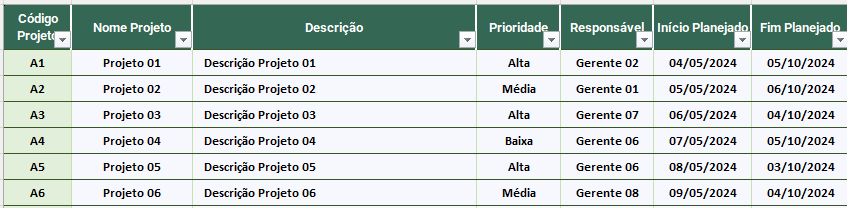
Tudo começa na aba Projetos. É aqui que o usuário cadastra cada novo projeto, informando descrição, prioridade e outras informações relevantes.
Os campos com bordas vermelhas indicam áreas automáticas: o usuário não precisa preencher nada ali, pois as informações vêm de outras abas da planilha. Isso reduz erros e garante consistência nos dados.
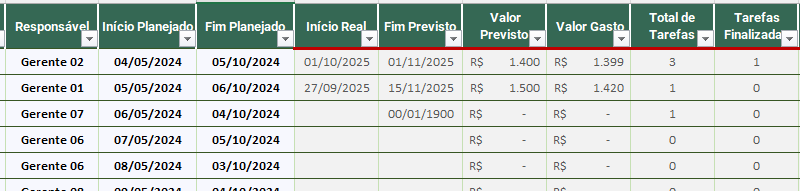
Com o cadastro feito, o projeto está pronto para ganhar corpo na aba de tarefas.
A aba de tarefas e a integração com o Gantt
Na aba Tarefas, o usuário seleciona o projeto recém-criado, e o Excel já puxa automaticamente os dados correspondentes.
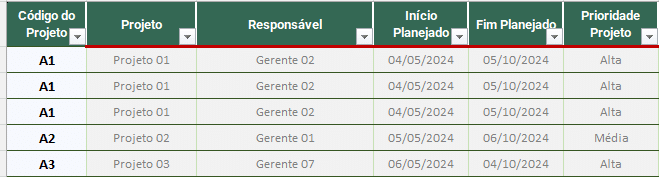
A partir daí, basta inserir as tarefas com detalhes como:
- Duração planejada
- Início real
- Porcentagem concluída
- Valor previsto e realizado

Essas informações alimentam não apenas o controle do projeto, mas também o gráfico de Gantt e o dashboard.
Status dinâmicos
A planilha também define automaticamente o status das tarefas (por exemplo, “em andamento”, “concluída” ou “atrasada”), de acordo com as informações inseridas.
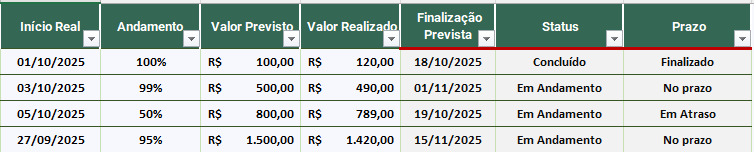
O Diagrama de Gantt em Excel
Como as semanas são organizadas
No Gantt, cada coluna representa uma semana. Foram criadas 54 semanas, cobrindo um ano inteiro de planejamento. Com base nas datas de início e fim das tarefas, o Excel marca automaticamente as células correspondentes, formando as famosas barras horizontais coloridas do diagrama.
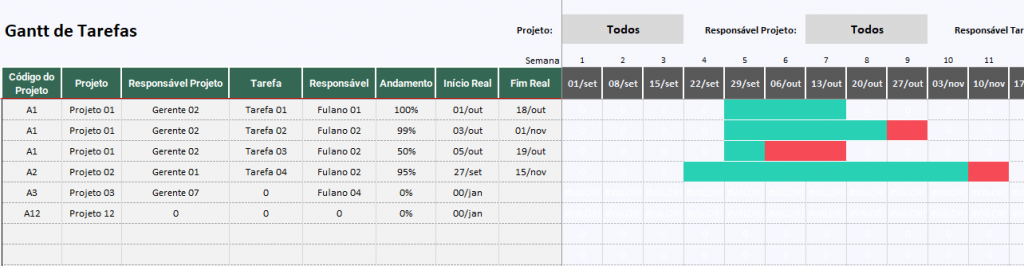
Barras de progresso e personalização
À medida que o andamento da tarefa aumenta, o Gantt pinta a barra de progresso em verde.
Por exemplo: uma tarefa com 50% de conclusão mostra metade (ou o aproximado disto) da linha colorida; uma tarefa com 95% quase completa a barra inteira. Esse cálculo é automático, basta alterar a porcentagem de progresso e o Excel faz o resto.
Além disso, o usuário pode filtrar o Gantt por projeto, responsável ou cliente, o que transforma o gráfico em uma poderosa ferramenta de análise visual.
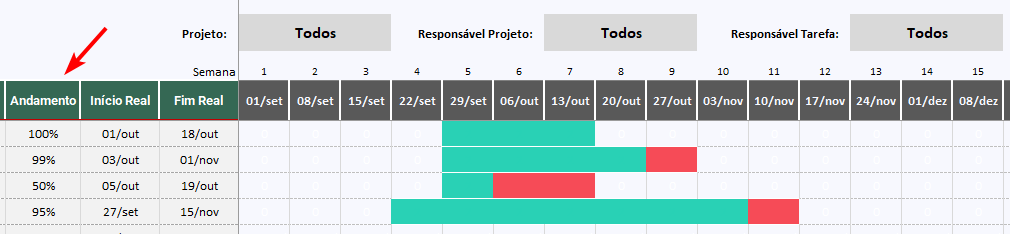
O dashboard interativo de controle
Filtros por projeto, responsável e prioridade
O dashboard é o painel que transforma todos os dados em insights rápidos e práticos.
Na parte superior, há filtros que permitem selecionar um projeto específico, um responsável ou até uma prioridade. Com um clique, todo o painel se atualiza para exibir apenas as informações relevantes.
Indicadores visuais e acompanhamento do desempenho
O dashboard exibe cards informativos que mostram:
- Quantidade de tarefas concluídas
- Porcentagem geral de avanço do projeto
- Situação atual (em dia ou atrasado)
- Orçamento previsto x realizado
- Distribuição de tarefas por prioridade
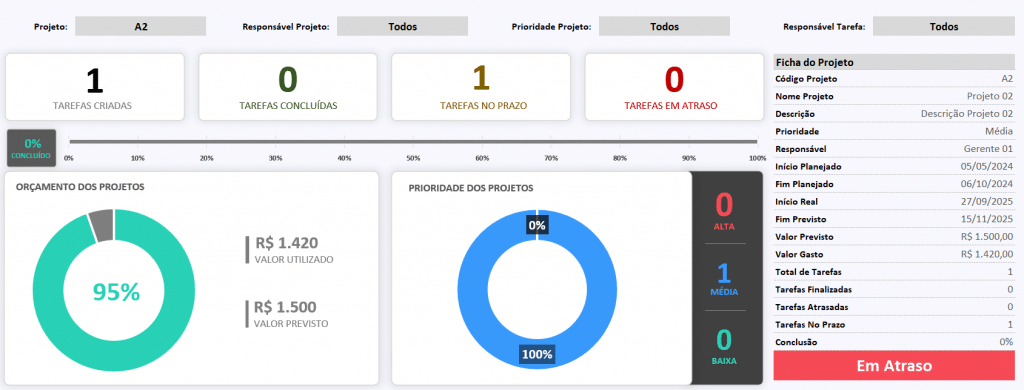
Esses indicadores ajudam gestores e equipes a enxergar rapidamente o que está funcionando e o que precisa de atenção. É o tipo de visualização que transforma a gestão de projetos em uma experiência mais estratégica e menos operacional.
Conclusão
Esse projeto é a prova viva de que o Excel vai muito além das planilhas tradicionais. Com fórmulas, automações e um bom design, é possível criar sistemas completos de gestão.
Esse modelo pode ser facilmente adaptado para outras áreas — controle de eventos, gestão de obras, acompanhamento de metas ou até cronogramas pessoais.
A estrutura é a mesma: organização, visualização e automação.
Perguntas Frequentes (FAQs)
É possível adaptar o dashboard para outras métricas, como custo total ou tempo médio por tarefa?
Com certeza. O dashboard pode ser personalizado para exibir qualquer indicador relevante para o seu negócio.